迈克菲mcafee怎么卸载
有位朋友反馈他的电脑自带了一款名为迈克菲(Mcafee)的杀毒软件,而且试用期已经过了,需要激活订购,因此希望能将它卸载掉。那么,这该如何操作呢?其实,卸载迈克菲(Mcafee)也是很简单的,下面,小编给大家演示mcafee怎么卸载的操作了。
McAfee是一款防电脑病毒的杀毒软件, 不少用户安装了McAfee软件后,发现McAfee会将一些工具当做病毒处理掉,让人非常困扰,可是尝试删除McAfee却发现该软件卸载不了,那么要怎么卸载McAfee?下面,小编给大家介绍卸载mcafee的操作的步骤。
方法一:关闭迈克菲(卸载方法在下面)
1、打开McAfee软件页面,点击“导航“。
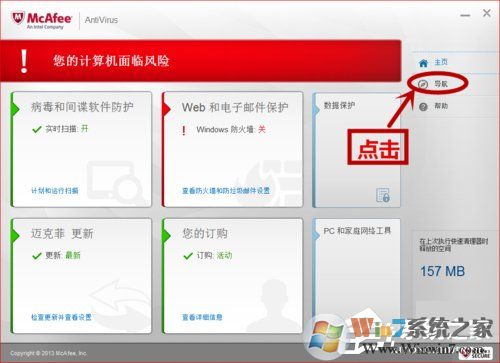
2、在”导航中心“页面下,点击”功能”。
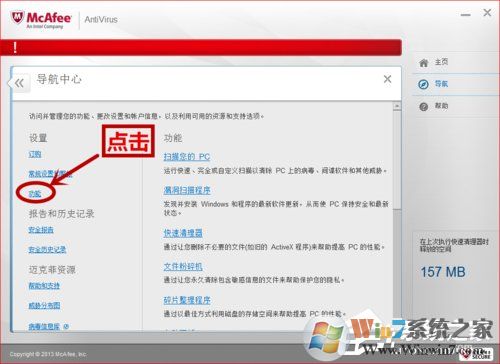
3、在“功能”页面下,点击“实时扫描”。
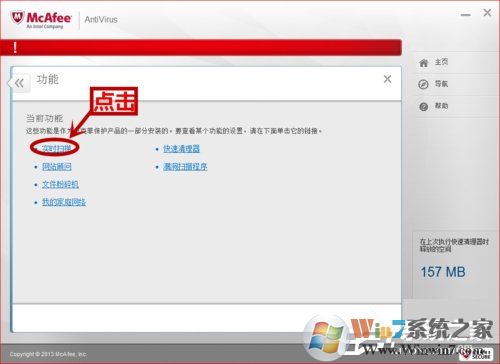
4、点击“关闭“。
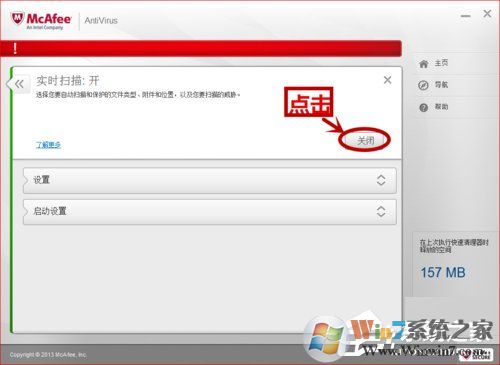
5、在”关闭“页面下,选择关闭时间,再点击”关闭”。
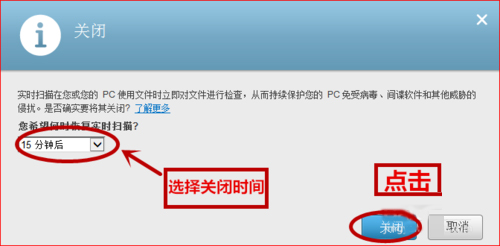
6、点击完成即可。
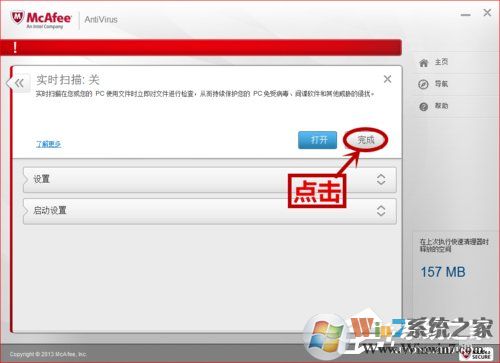
方法二、卸载迈克菲
如果你实在不想要迈克菲了,或是想安装别的杀毒软件,我们也可以卸载它。
1、首先打开控制面板如下,找到迈克菲(Mcafee)软件,右键“卸载”
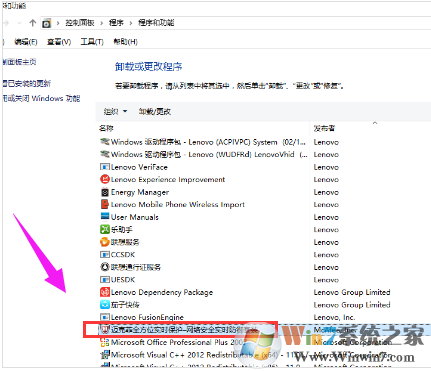
卸载软件图-2
2、删除过程中,我们只需要耐心等待。
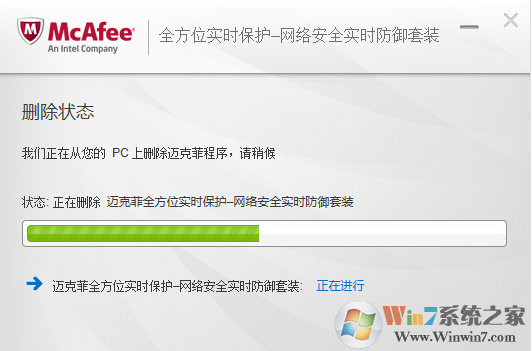
卸载软件图-3
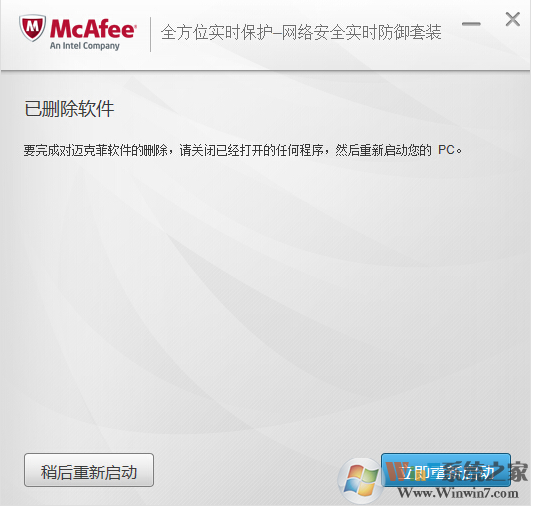
卸载完成之后重启电脑, 这样迈克菲(Mcafee)这个杀毒软件就彻底从你的电脑中删除了。以上就是Win10卸载迈克菲杀毒软件(McAfee)的方法,有需要的用户可以掌握设置,希望本教程内容对大家有所帮助。









